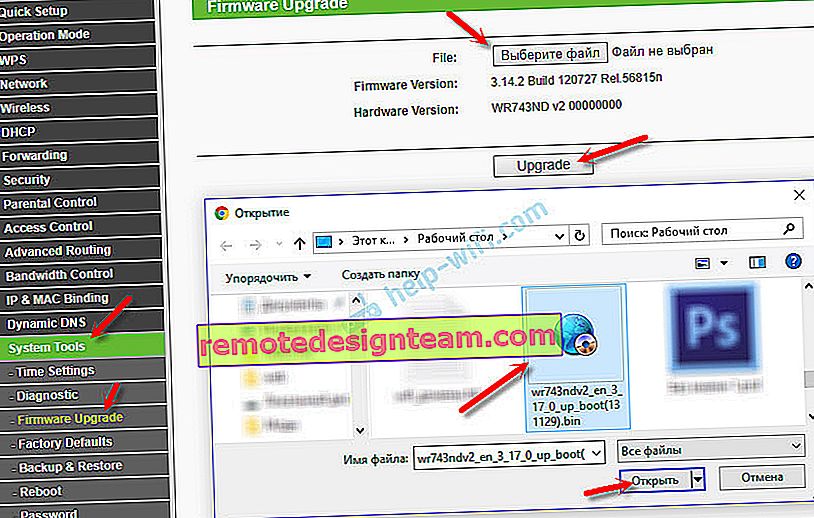TP-Link TL-WR743ND - преглед, настройка, фърмуер
Вече писах за различни рутери и други мрежови устройства от TP-Link. И днес имаме още един рутер за преглед, който може да работи в клиентски режим (WISP). Модел TP-Link TL-WR743ND. Уебсайтът на производителя казва, че това е безжична точка за достъп с функции на рутера и клиента. Сега ще обясня какво означава това.
TP-Link TL-WR743ND може да се използва като обикновен рутер чрез свързване на кабел от вашия ISP. Той ще разпространява интернет чрез кабелна и Wi-Fi мрежа. Също така, като превключите режима на работа на „WISP Client Router“ в настройките на това устройство, можете да се свържете с интернет чрез Wi-Fi. Като клиент маршрутизаторът ще се свърже с безжичната мрежа на доставчика и ще разпространява интернет до вашите устройства чрез кабел и по въздуха. Има и режим на Wi-Fi мрежов усилвател и безжичен адаптер за компютър, телевизор и т.н.
По отношение на други характеристики, TL-WR743ND е обикновен, евтин рутер, който е подходящ за малък апартамент. Wi-Fi скорост до 150 Mbps. Могат да бъдат свързани най-много 15 Wi-Fi клиенти. Ако вашите устройства ще създадат голямо натоварване в мрежата, едновременно на няколко устройства ще гледате висококачествено видео, ще играете онлайн игри, ще изтегляте големи файлове и т.н., тогава е по-добре да обърнете внимание на по-скъпите и мощни рутери.
Самият рутер е направен в страхотен, популярен (дори бих казал легендарен) случай, като модела TP-link TL-WR741ND. Само антената в нашия случай е бяла и подвижна. Има и бутон за изключване на захранването и отделен бутон Reset. Което е много добре.

Друг плюс на това устройство е, че има поддръжка за свързване на захранване през PoE. Комплектът включва пасивен PoE адаптер, към който свързваме интернет кабел и захранване. На изхода от адаптера получаваме само един мрежов кабел, който свързваме към TP-Link TL-WR743ND. Този кабел "пуска" интернет и храна. Максимум 30 метра. Благодарение на тази функция това устройство може да се инсталира на място, където е невъзможно директно да се свърже захранването.
Конфигуриране на TP-Link TL-WR743ND в клиентски режим (WISP)
Свържете се с рутера чрез кабел или чрез Wi-Fi. В браузъра си отидете на tplinklogin.net или на IP адреса 192.168.0.1. Въведете фабричното име и вход: admin и admin. Ако вие или някой друг не сте ги променили. Ако паролата не се побира, не можете да въведете настройките, след това направете фабрично нулиране. Трябва да натиснете и задържите бутона за нулиране за 10 секунди.

В раздела "Режим на работа" изберете режим "Клиентски рутер" и запазете настройките.

Отидете в раздела "Безжични настройки", кликнете върху бутона "Търсене", изберете необходимата мрежа от списъка, въведете паролата за нея. Въведете името на вашата Wi-Fi мрежа по-долу и изберете регион. Запазете настройките си.

Също така, в раздела за безжична защита не забравяйте да промените паролата за вашата Wi-Fi мрежа.
Ако сте задали правилно параметрите за свързване към безжичната мрежа на доставчика в режим WISP, тогава рутерът ще се свърже с интернет и ще го разпространи на други устройства.
Настройка в режим Wi-Fi рутер
Свързваме се, отидете на настройките на tplinklogin.net (вход / парола: администратор) и в раздела "Режим на работа" изберете режим "Рутер". Запазете настройките си. Рутерът ще се рестартира.

Свързваме Интернет към WAN порта на TP-Link TL-WR743ND.

Зададохме настройките за свързване с доставчика в раздела WAN, в настройките на рутера. Също така трябва да настроите Wi-Fi мрежа в раздела „Настройки за безжична връзка“. Няма да описвам подробно процеса на настройка. На практика не се различава от настройката TP-Link TL-WR740N. Можете да разгледате примера на тази статия.
TP-Link TL-WR743ND фърмуер
Първо, трябва да определите хардуерната версия на вашето устройство. Той е посочен на стикер върху корпуса на самия рутер. Например имам Ver: 2.0.

Мнозина търсят руски фърмуер за TP-Link TL-WR743ND (така че настройките да са на руски език). Всички версии са на английски език на уебсайта TP-Link. Не съм виждал фърмуера на руски. Силно не препоръчвам изтегляне от други сайтове.
Актуализациите на фърмуера могат да се извършват само чрез мрежов кабел! Рутерът трябва да бъде свързан към компютъра чрез кабел и Wi-Fi трябва да бъде изключен.Допълнителна точка по точка:
- Отиваме на сайта //www.tp-link.ua/ru/download/TL-WR743ND.html. В падащото меню изберете версията на вашия хардуер и отидете в раздела "Фърмуер".
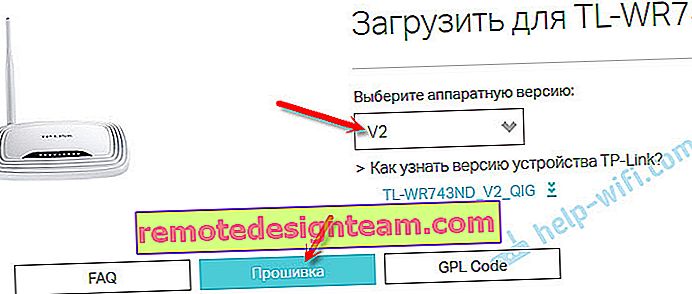
- Изтеглете новия фърмуер.
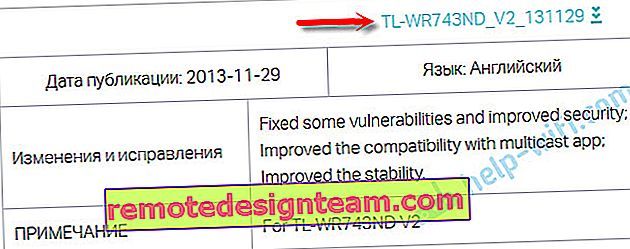 Запазете архива на вашия компютър. Извлечете файла на фърмуера от архива. Файл с нещо като това име: "wr743ndv2_en_3_17_0_up_boot (131129) .bin".
Запазете архива на вашия компютър. Извлечете файла на фърмуера от архива. Файл с нещо като това име: "wr743ndv2_en_3_17_0_up_boot (131129) .bin". - В настройките на TL-WR743ND отидете на „Системни инструменти“ - „Надстройка на фърмуера“. Като кликнете върху бутона "Избор на файл", изберете фърмуера и кликнете върху бутона "Надстройка".
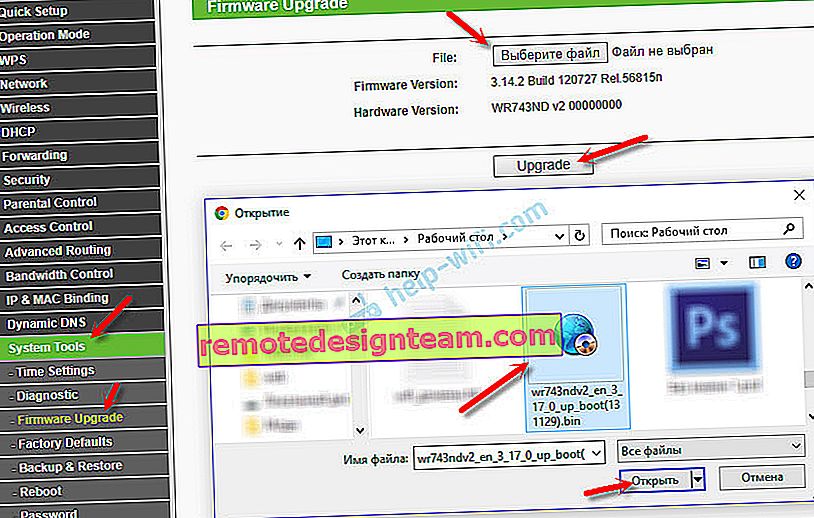
- Остава да изчакате, докато процесът на актуализация завърши. Не затваряйте и не изключвайте нищо!
Това е всичко. Интересно и многофункционално устройство. Точка за достъп, ретранслатор, рутер, безжичен клиент. На пазара няма много такива устройства.
Ако имате някакви въпроси, моля пишете в коментарите. С удоволствие ще отговоря!
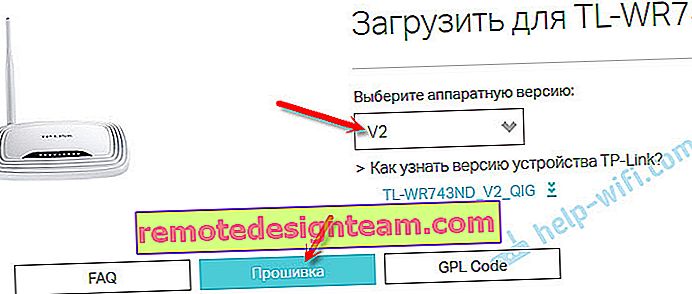
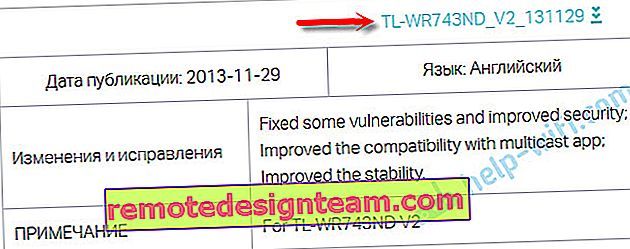 Запазете архива на вашия компютър. Извлечете файла на фърмуера от архива. Файл с нещо като това име: "wr743ndv2_en_3_17_0_up_boot (131129) .bin".
Запазете архива на вашия компютър. Извлечете файла на фърмуера от архива. Файл с нещо като това име: "wr743ndv2_en_3_17_0_up_boot (131129) .bin".